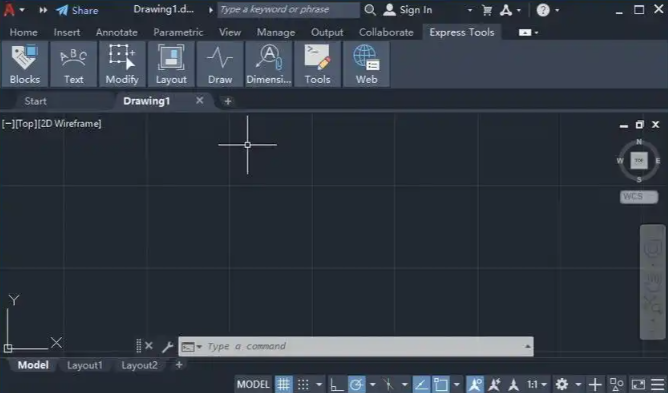安卓手机查找AutoCAD许可证的方法说明
AutoCAD的许可证信息主要存储在Autodesk官方账户(Autodesk Account)中,而非安卓手机的本地文件系统(安卓设备并非AutoCAD的主要使用平台,其许可证管理逻辑与Windows/Mac一致)。以下是具体操作步骤:
1. 通过Autodesk Account在线查看许可证若您已通过Autodesk官方渠道(如官网购买、订阅)获取AutoCAD许可证,可通过以下步骤在线查看:
步骤1:打开浏览器(如Chrome),访问Autodesk账户管理页面:manage.autodesk.com。
步骤2:使用您的Autodesk ID(注册时的邮箱/手机号)和密码登录账户。
步骤3:在“所有产品和服务”栏目中,找到“AutoCAD”产品(可根据版本、购买时间筛选)。
步骤4:点击产品标题进入“产品详细信息”页面,若许可证包含序列号,会显示“许可详细信息”(包括序列号、产品密钥、有效期等)。
2. 通过AutoCAD安卓版应用查看(若已安装)若您已在安卓手机上安装AutoCAD应用(如AutoCAD Mobile),可尝试以下操作:
步骤1:打开AutoCAD Mobile应用,登录与桌面端相同的Autodesk账户。
步骤2:进入应用内的“个人中心”或“设置”菜单(不同版本界面可能略有差异)。
步骤3:查找“许可证信息”“产品授权”或类似选项,即可查看当前激活的许可证状态(如“已激活”“有效期至XX年XX月”)。
注意事项安卓设备的局限性:AutoCAD的核心功能(如复杂绘图、三维建模)需在桌面端(Windows/Mac)使用,安卓版主要为轻量级绘图和查看工具,许可证管理仍以桌面端或Autodesk Account为主。
许可证类型确认:若您的许可证为“单用户固定期限许可”,通常绑定Autodesk ID,无需单独保存序列号;若为“网络许可”(需连接许可服务器),需通过服务器管理员获取许可信息。
若您无法通过上述方式找到许可证,建议联系Autodesk官方技术支持(通过账户页面的“帮助”选项),提供您的账户信息和购买凭证,以协助查询许可证详情。